Bilgisayarınızı Telefonunuzdan Nasıl Kapatırsınız?

Bilgisayarınızı Telefonunuzdan Nasıl Kapatırsınız?
Windows Media Center, Microsoft'un sunduğu yüksek işlevli, hoş bir yazılımdır. Estetik açıdan hoş ve kullanışlı olsa da, çift veya çoklu ekran kullanan kullanıcıların karşılaştığı bir sorun, özellikle ekranı kapladığında farenin yalnızca WMC penceresiyle sınırlı olmasıdır. Maxifier , bu sorunu çözen ve Windows Media Center tam ekran modunda çalışırken bile fare hareketini serbest bırakan ücretsiz bir araçtır.
Not: Maxifier yalnızca iki veya daha fazla ekranınız varsa kullanışlıdır. Tek bir ekranda çoğu özellik fark edilmez bile.
Kurulum tamamlandıktan sonra yardımcı program sistem tepsisinde yer alacak ve Media Center'ın çalışıp çalışmadığına bağlı olarak iki farklı menü gösterecektir.
Eğer WMC çalışmıyorsa bu menü karşınıza gelecektir.
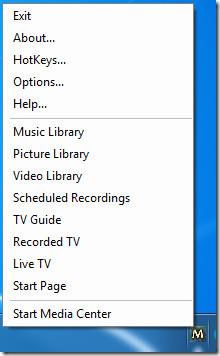
Burada Başlat Media Center'a tıkladığınızda Media Center uygulaması başlayacaktır veya gösterilen sayfa adlarından birine tıklayarak doğrudan o sayfaya gidebilirsiniz.
Eğer WMC zaten çalışıyorsa, o zaman tam menüyü görürsünüz.
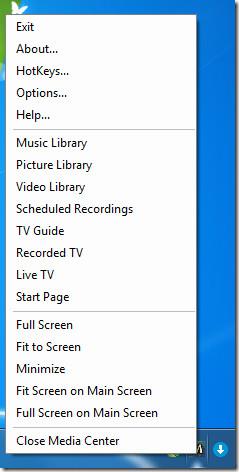
Burada beş ek seçenek sunulur. Tam Ekran , Media Center'ı ikincil ekrana büyütür, ancak standart büyütmenin aksine, fare WMC tarafından yakalanmaz, böylece iki ekran arasında kolayca hareket ettirebilir ve birincil ekranınızda çalışmaya devam edebilirsiniz. Ekrana Sığdır da ikincil ekrana büyütür, ancak pencere kenarlıklarını korur. Küçült seçeneği kendini açıklar niteliktedir; Ana Ekrana Sığdır ve Ana Ekrana Tam Ekran ise bu işlevler için ikincil monitör yerine birincil monitörü kullanır.
Seçenekler'e tıkladığınızda uygulama ayarlarını düzenleyebileceğiniz tercihler iletişim kutusu açılacaktır.
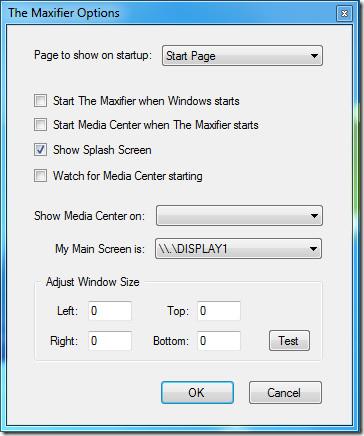
Ayrıca çeşitli eylemler için kısayol tuşlarını yapılandırmak üzere menüden Kısayol Tuşları'nı da seçebilirsiniz.
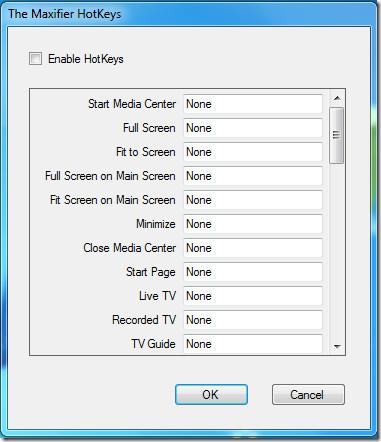
Bilgisayarınızı çift ekranlı bir kurulumda çalıştırıyorsanız, Maxifier Windows Media Center için olmazsa olmaz bir yardımcı araçtır. Ücretsiz ve hafiftir. Geliştiricinin web sitesinde Windows Vista'da kararlı olduğu iddia edilse de, biz Windows 7'de de mükemmel bir şekilde çalıştığını gördük.
Bilgisayarınızı Telefonunuzdan Nasıl Kapatırsınız?
Windows Update temel olarak kayıt defteri ve farklı DLL, OCX ve AX dosyalarıyla birlikte çalışır. Bu dosyalar bozulursa, Windows Update'in çoğu özelliği devre dışı kalır.
Son zamanlarda mantar gibi yeni sistem koruma paketleri ortaya çıkıyor, hepsi bir başka anti-virüs/spam tespit çözümü getiriyor ve eğer şanslıysanız
Windows 10/11'de Bluetooth'u nasıl açacağınızı öğrenin. Bluetooth cihazlarınızın düzgün çalışması için Bluetooth'un açık olması gerekir. Endişelenmeyin, çok kolay!
Daha önce, kullanıcıların PDF dosyalarını birleştirme ve bölme gibi seçeneklerle belgeleri PDF dosyalarına dönüştürmesine olanak tanıyan güzel bir PDF okuyucu olan NitroPDF'yi incelemiştik.
Hiç gereksiz karakterler içeren bir belge veya metin dosyası aldınız mı? Metinde çok sayıda Yıldız, Tire, Boşluk vb. var mı?
Görev çubuğumda Windows 7 Başlat Küresi'nin yanındaki küçük dikdörtgen Google simgesi hakkında o kadar çok soru sordu ki sonunda bunu yayınlamaya karar verdim
uTorrent, torrent indirmek için açık ara en popüler masaüstü istemcisidir. Windows 7'de benim için kusursuz çalışsa da, bazı kişiler
Bilgisayarda çalışırken herkesin sık sık ara vermesi gerekir, ara vermediğiniz takdirde gözlerinizin dışarı fırlama olasılığı çok yüksektir (tamam, dışarı fırlama değil)
Sıradan bir kullanıcı olarak çok alışkın olduğunuz birkaç uygulama olabilir. Yaygın olarak kullanılan ücretsiz araçların çoğu zahmetli bir kurulum gerektirir.







